ppt中如何插入可视化数据看板

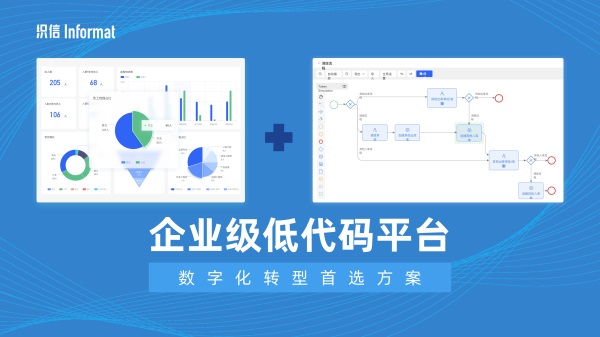
在PPT中插入可视化数据看板的过程涉及使用图表、图形、外部插件等多种方法。首先,你可以通过PPT内置的图表功能创建基本的数据可视化;其次,利用外部插件如Power BI或Tableau来创建高级的数据看板;最后,还可以使用Excel进行数据处理并导入PPT中。选择合适的方法、合理布局、使用动态数据更新是创建高效数据看板的关键。其中,合理布局尤为重要,因为它直接影响数据的可读性和观众的理解。
合理布局包括选择合适的图表类型、有效使用颜色和标注、确保数据的清晰呈现。通过合理布局,你可以确保观众能够快速抓住数据的要点。例如,使用条形图可以有效比较不同类别的数据,而饼图适合展示各部分占整体的比例。
一、使用图表功能插入数据看板
PowerPoint内置了丰富的图表功能,能够满足大部分基础数据可视化的需求。你可以选择柱状图、饼图、折线图等不同类型的图表来展示数据。
1. 创建图表
首先,打开PPT并选择你想要插入图表的幻灯片。点击“插入”选项卡,然后选择“图表”。系统会弹出一个对话框,列出所有可用的图表类型。根据你的数据特点和展示需求,选择合适的图表类型,例如柱状图用于展示不同类别的数据对比,折线图用于展示时间序列数据变化。
2. 输入数据
选择图表类型后,PPT会自动打开一个Excel工作表。在这个工作表中,你可以输入并编辑数据。数据输入完成后,图表会自动更新并展示在你的幻灯片中。你可以通过调整Excel工作表中的数据来实时更新图表。
3. 自定义图表
PPT提供了丰富的图表自定义选项。右键点击图表,可以看到“图表工具”选项卡,包含“设计”和“格式”两个子选项卡。在这里,你可以更改图表颜色、添加数据标签、调整图例位置等。通过这些自定义设置,你可以使图表更符合你的演示风格和观众的理解习惯。
二、利用外部插件插入高级数据看板
对于需要更高级数据可视化的情况,你可以使用Power BI或Tableau等专业工具。这些工具可以处理更复杂的数据,并提供丰富的可视化选项。
1. Power BI
Power BI是一款由微软开发的数据可视化工具,可以与PPT无缝集成。首先,你需要在Power BI中创建数据看板。完成后,点击“文件”->“导出”->“导出到PowerPoint”。系统会生成一个包含你数据看板的PPT文件。你可以直接使用这个文件,或者将其中的看板复制到你现有的PPT中。
2. Tableau
Tableau也是一个强大的数据可视化工具,支持与PPT集成。在Tableau中创建数据看板后,点击“文件”->“导出为图像”或“导出到PowerPoint”。将生成的图像或PPT文件插入到你的PPT中。你还可以通过复制粘贴的方法,将Tableau中的可视化图表直接粘贴到PPT中。
三、使用Excel处理数据并导入PPT
Excel是一个非常强大的数据处理工具,你可以在Excel中进行数据计算和可视化,然后将结果导入PPT中。
1. 数据处理
首先,在Excel中输入并处理你的数据。你可以使用Excel的函数、公式和数据透视表进行数据计算和分析。完成数据处理后,选择你的数据范围,点击“插入”选项卡,选择合适的图表类型。
2. 导入PPT
在Excel中创建并自定义好图表后,右键点击图表,选择“复制”。然后打开你的PPT,选择你想要插入图表的幻灯片,右键点击选择“粘贴”。你可以选择“嵌入”或“链接”两种粘贴方式。如果选择“嵌入”,图表将成为PPT的一部分,数据不会随Excel变化而更新;如果选择“链接”,图表将保持与Excel的链接,数据更新后PPT中的图表也会随之更新。
四、合理布局与视觉设计
创建数据看板的最终目的是让观众能够快速理解数据,因此合理布局和视觉设计非常重要。
1. 选择合适的图表类型
根据数据特点选择合适的图表类型非常关键。例如,柱状图适合比较不同类别的数据,折线图适合展示时间序列数据,饼图适合展示各部分占整体的比例。选择合适的图表类型可以帮助观众更直观地理解数据。
2. 颜色和标注
颜色和标注在数据可视化中起着重要作用。使用颜色可以区分不同的数据类别,但要避免使用过多颜色,以免让观众感到混乱。标注则可以帮助观众理解图表中的具体数据。你可以添加数据标签、图例等标注,确保图表信息清晰易懂。
3. 数据清晰呈现
确保数据的清晰呈现是数据看板设计的核心。避免过于复杂的图表设计,确保每个图表只传达一个核心信息。你可以通过调整图表的大小、位置、字体等,使图表信息更加突出和易于理解。
五、动态数据更新
在一些情况下,你可能需要展示动态更新的数据。PPT支持与Excel等工具的链接,可以实现动态数据更新。
1. 链接Excel数据
在Excel中创建图表后,复制图表并在PPT中选择“粘贴”->“保持链接”。这样,当Excel中的数据更新时,PPT中的图表也会自动更新。此方法适用于需要频繁更新数据的情况。
2. 使用外部数据源
对于更复杂的数据更新需求,你可以使用Power BI或Tableau等工具。这些工具支持连接多种数据源,并可以实时更新数据。将创建好的数据看板导入PPT后,当数据源更新时,PPT中的数据看板也会自动更新。
六、总结
在PPT中插入可视化数据看板可以显著提升演示效果。通过使用图表功能、利用外部插件、使用Excel处理数据并导入PPT、合理布局与视觉设计、动态数据更新等方法,你可以创建高效的数据看板,使观众更直观地理解数据。合理选择方法和工具,结合实际需求,能够帮助你制作出专业的数据可视化看板。
相关问答FAQs:
1. 如何在PPT中插入可视化数据看板?
- 首先,打开PPT并选择您希望插入可视化数据看板的幻灯片。
- 然后,找到“插入”选项卡,并选择“图表”或“数据可视化”工具。
- 接下来,选择适合您数据类型的图表或看板样式。
- 然后,将您的数据导入图表或看板中,可以手动输入数据或从外部数据源导入。
- 最后,根据需要调整图表或看板的样式、颜色和布局,以使其更加具有吸引力和易于理解。
2. PPT中可视化数据看板的作用是什么?
- 可视化数据看板可以帮助您将复杂的数据转化为易于理解和吸引人的图表或看板形式。
- 它可以帮助您向观众传达信息,使他们更容易理解和分析数据。
- 通过使用可视化数据看板,您可以将大量的数据呈现在一个幻灯片上,节省时间和空间。
- 它可以帮助您提升幻灯片的专业性和吸引力,使您的演示更加生动有趣。
3. 如何选择适合的可视化数据看板类型?
- 首先,了解您要传达的数据类型和目标受众。不同类型的数据适合不同的图表或看板。
- 其次,考虑您的数据的特点,例如数量、比例、趋势等。选择一个能够最清晰地表达这些特点的图表或看板。
- 最后,根据幻灯片的整体风格和主题,选择一个与之匹配的图表或看板样式。确保它能够与幻灯片的其他元素协调一致,不会显得突兀。
版权声明:本文内容由网络用户投稿,版权归原作者所有,本站不拥有其著作权,亦不承担相应法律责任。如果您发现本站中有涉嫌抄袭或描述失实的内容,请联系邮箱:hopper@cornerstone365.cn 处理,核实后本网站将在24小时内删除。
相关文章推荐
立即开启你的数字化管理
用心为每一位用户提供专业的数字化解决方案及业务咨询




